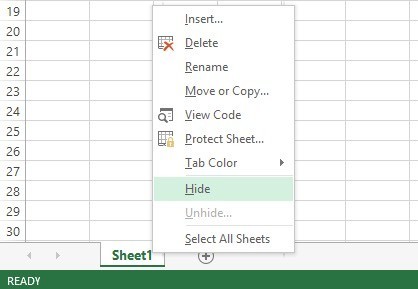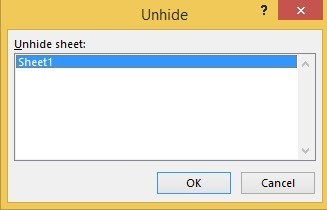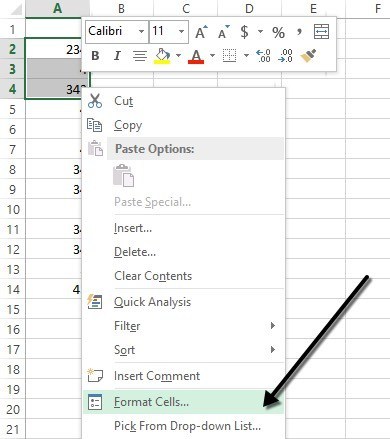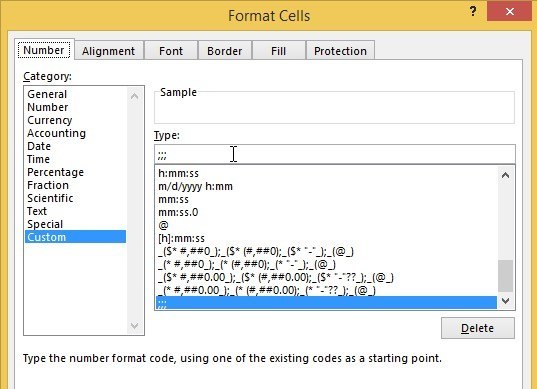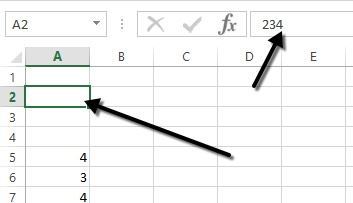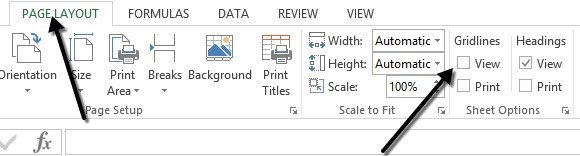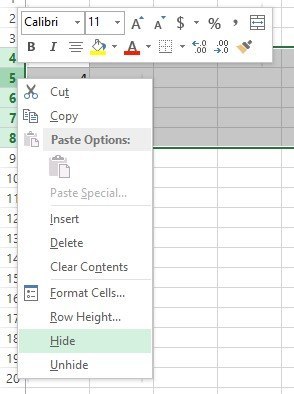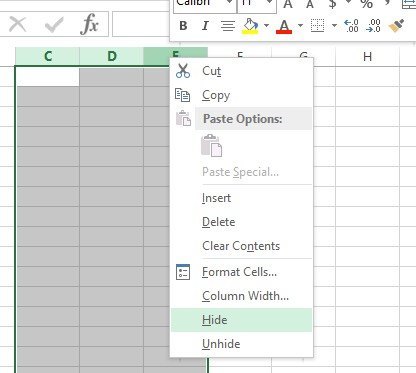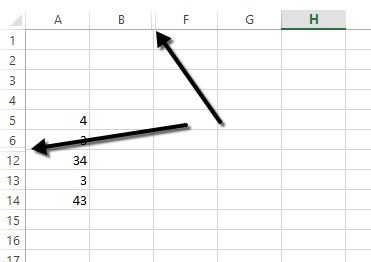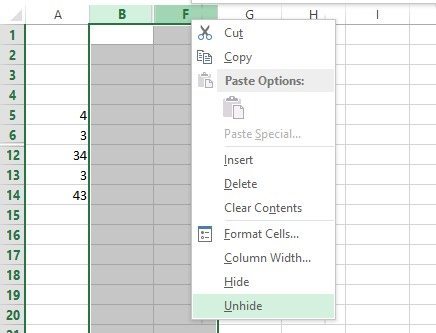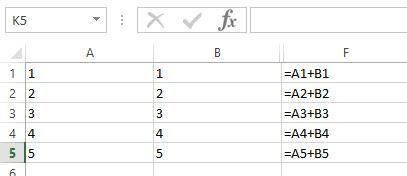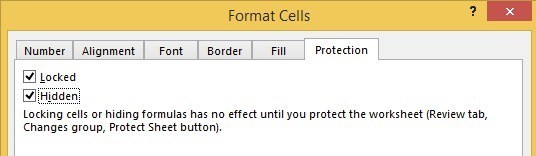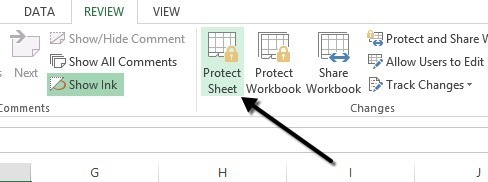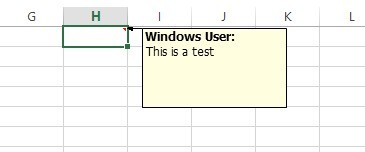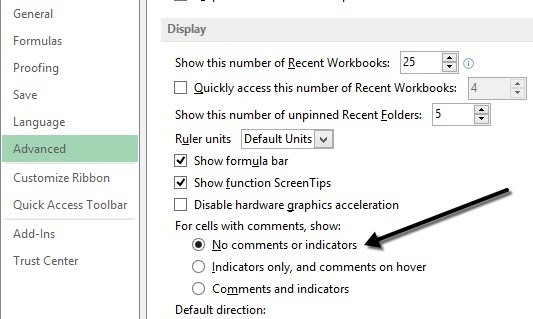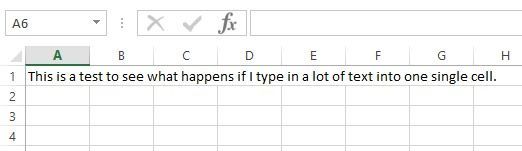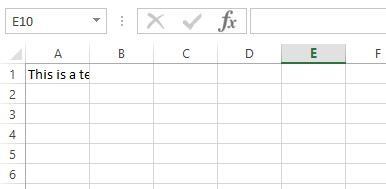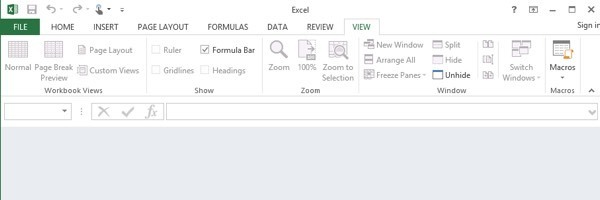Se você usa o Excel diariamente, é provável que tenha encontrado situações em que precisou ocultar algo em sua planilha do Excel. Talvez você tenha algumas planilhas de dados extras referenciadas, mas que não precisem ser visualizadas. Ou talvez você tenha algumas linhas de dados na parte inferior da planilha que precisam ser ocultadas.
Há muitas partes diferentes em uma planilha do Excel e cada parte pode ser ocultada de maneiras diferentes. Neste artigo, apresentarei o conteúdo diferente que pode ser oculto no Excel e como visualizar os dados ocultos posteriormente.
Como ocultar guias / planilhas de trabalho
Para ocultar uma planilha ou guia no Excel, clique com o botão direito do mouse na guia e escolha Hide. Isso foi bastante simples.
Uma vez oculto, você pode clicar com o botão direito do mouse em uma planilha visível e selecionar Exibir. Todas as folhas ocultas serão mostradas em uma lista e você poderá selecionar a que deseja exibir.
Como ocultar células
O Excel não tem a capacidade de ocultar uma célula no sentido tradicional de que elas simplesmente desaparecem até que você as mostre, como no exemplo acima com as folhas. Ele pode apenas colocar em branco uma célula para que pareça que nada está na célula, mas não pode realmente "ocultar" uma célula porque se uma célula estiver oculta, o que você substituiria essa célula? ?
Você pode ocultar linhas e colunas inteiras no Excel, o que eu explico abaixo, mas você só pode excluir células individuais. Clique com o botão direito do mouse em uma célula ou em várias células selecionadas e, em seguida, clique em Formatar células.
>Separador, escolha Personalizadona parte inferior e introduza três ponto e vírgulas (;;;) sem os parênteses na caixa Tipo.
Clique em OK e agora os dados nessas células estão ocultos. Você pode clicar na célula e ver a célula em branco, mas os dados na célula aparecem na barra de fórmulas.
Para exibir as células, siga o mesmo procedimento acima, mas desta vez escolha o formato original das células em vez de Personalizar. Observe que, se você digitar qualquer coisa nessas células, ela será ocultada automaticamente depois que você pressionar Enter. Além disso, qualquer valor original na célula oculta será substituído ao digitar na célula oculta.
Ocultar linhas de grade
Uma tarefa comum no Excel é ocultar linhas de grade para tornar a apresentação da célula oculta. limpador de dados. Ao ocultar linhas de grade, você pode ocultar todas as linhas de grade na planilha inteira ou ocultar linhas de grade para uma determinada parte da planilha. Explicarei as duas opções abaixo.
Para ocultar todas as linhas de grade, clique na guia Visualizare desmarque a caixa Linhas de grade.
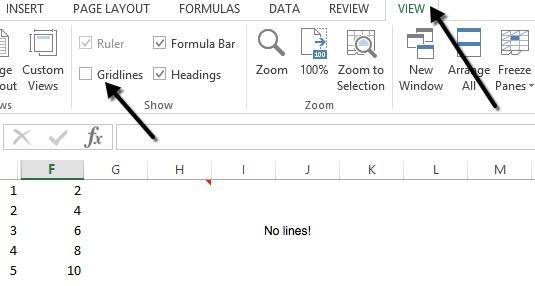
Você também pode clicar na guia Layout da páginae desmarcar a caixa Exibirem >Linhas de grade.
Como ocultar linhas e colunas
Se você quiser ocultar uma linha ou coluna inteira, clique com o botão direito do mouse no cabeçalho da linha ou da coluna e escolha Ocultar. Para ocultar uma linha ou várias linhas, você precisa clicar com o botão direito do mouse no número da linha na extrema esquerda. Para ocultar uma coluna ou várias colunas, clique com o botão direito do mouse na letra da coluna na parte superior.
Você pode facilmente dizer que há linhas e colunas ocultas no Excel porque os números ou letras são ignorados e há duas linhas visíveis mostradas para indicar colunas ou linhas ocultas.
Para exibir uma linha ou coluna, você precisa selecionar a linha / coluna antes e a linha / coluna após a linha / coluna oculta. Por exemplo, se a coluna B estiver oculta, você precisará selecionar a coluna A e a coluna C e, em seguida, clicar com o botão direito do mouse e escolher Exibirpara reexibir.
Como ocultar fórmulas
Ocultar fórmulas é um pouco mais complicado do que ocultar linhas, colunas e separadores. Se você quiser esconder uma fórmula, você tem que fazer duas coisas: definir as células para ocultoe, em seguida, proteger a folha.
Então, por exemplo, eu tenho uma folha com Algumas fórmulas proprietárias que eu não quero que ninguém veja!
Primeiro, selecionarei as células na coluna F, clique com o botão direito e escolha Formatar células. Agora, clique na guia Proteçãoe marque a caixa que diz Oculto.
Como você pode ver na mensagem, a ocultação de fórmulas não entrará em vigor até que você realmente proteja a planilha. Você pode fazer isso clicando na guia Revisare, em seguida, clicando em Proteger planilha.
Você pode digitar uma senha se quiser impedir que as pessoas ocultem as fórmulas. Agora você notará que, se tentar visualizar as fórmulas, pressionando CTRL + ~ou clicando em Mostrar fórmulasna guia Fórmulas, eles não serão visíveis, no entanto, os resultados dessa fórmula permanecerão visíveis.
Ocultar comentários
Por padrão, quando você adiciona um comentário a uma célula do Excel, ele mostrará você uma pequena seta vermelha no canto superior direito para indicar que há um comentário lá. Quando você passar o mouse sobre a célula ou selecioná-la, o comentário aparecerá em uma janela pop-up automaticamente.
Você pode alterar esse comportamento para que a seta e o comentário não são exibidos ao passar o mouse ou selecionar a célula. O comentário ainda permanecerá e poderá ser visualizado simplesmente indo até a guia Revisar e clicando em Mostrar todos os comentários. Para ocultar os comentários, clique em Arquivoe depois em Opções.
Clique em Avançado e, em seguida, role para baixo até a seção Exibir. Lá, você verá uma opção chamada Sem comentários ou indicadoresno cabeçalho Para células com comentários, show:.
Ocultar texto de estouro
No Excel, se você digitar muito texto em uma célula, ele simplesmente será excedido nas células adjacentes. No exemplo abaixo, o texto existe apenas na célula A1, mas transborda para outras células para que você possa ver tudo.
Se eu fosse digitar algo na célula B1, cortaria o estouro e mostraria o conteúdo de B1. Se você quiser esse comportamento sem precisar digitar nada na célula adjacente, clique com o botão direito do mouse na célula, escolha Formatar célulase selecione Preencherno Alinhamento de texto horizontalcaixa suspensa.

Isso ocultará o texto excedente para essa célula, mesmo que nada esteja na célula adjacente . Note que isso é uma espécie de hack, mas funciona na maior parte do tempo.
Você também pode escolher Formatar Células e depois verificar o
Ocultar pasta de trabalho
Não sei por que você deseja ou precisa fazer isso, mas também pode clicar no Clique na guia Visualizare clique no botão Ocultarem Divisão. Isso ocultará a pasta de trabalho inteira no Excel! Não há absolutamente nada que você possa fazer além de clicar no botão Exibirpara recuperar a pasta de trabalho.
Agora você aprendeu como ocultar pastas de trabalho, planilhas, linhas, colunas, linhas de grade, comentários, células e fórmulas no Excel! Se você tiver alguma dúvida, poste um comentário. Aproveite!